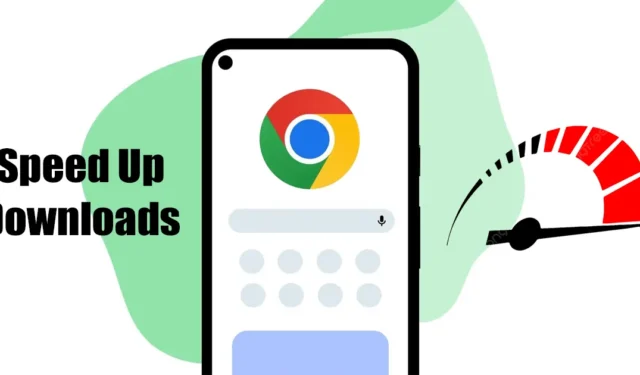
Google Chrome na Androida ma błędy, usterki i inne problemy, które mogą zepsuć użytkownikowi przeglądanie stron internetowych. Ostatnio wielu użytkowników Androida zgłosiło problemy z pobieraniem Google Chrome.
Według użytkowników, Google Chrome na Androida potrzebuje dużo czasu, aby ukończyć pobieranie. Jeśli masz ten sam problem, skorzystaj ze wskazówek, które udostępniliśmy, aby przyspieszyć pobieranie Chrome.
1. Uruchom ponownie przeglądarkę Chrome
Jeśli zauważysz, że prędkość pobierania w przeglądarce Google Chrome na Androida jest niska, uruchom ponownie przeglądarkę internetową.
Jest to jedna z pierwszych rzeczy, które powinieneś zrobić, jeśli po raz pierwszy zauważysz powolne pobieranie w przeglądarce Chrome na Androida.
Wszystko, co musisz zrobić, to zamknąć przeglądarkę internetową Chrome i otworzyć ją ponownie. Po ponownym uruchomieniu ponownie pobierz pliki.
2. Zamknij wszystkie nieużywane karty
Przeglądarka Chrome faktycznie trzyma wszystkie nieużywane karty w tle. Chociaż nieaktywne karty nie będą używać zasobów pamięci RAM, negatywnie wpływają na ogólną wydajność przeglądarki.
Prawdopodobnie w tle działa zbyt wiele kart przeglądarki, co wpływa na szybkość pobierania. Możesz zamknąć te niechciane karty, aby przyspieszyć pobieranie Chrome na Androidzie.
1. Otwórz przeglądarkę Chrome i kliknij ikonę kwadratu obok przycisku (+) .
2. Teraz możesz zobaczyć wszystkie karty działające w tle.
3. Wystarczy, że klikniesz przycisk (x) na karcie, którą chcesz zamknąć.

4. Aby zamknąć wszystkie karty, kliknij trzy kropki w prawym górnym rogu.

5. W wyświetlonym menu wybierz opcję Zamknij wszystkie karty .

3. Wyłącz optymalizację baterii dla Chrome
Najnowsza wersja Androida ma funkcję, która automatycznie optymalizuje zużycie baterii dla aplikacji. Musisz wyłączyć optymalizację baterii dla przeglądarki Google Chrome, aby naprawić problem z niską prędkością pobierania Chrome dla Androida. Oto, co musisz zrobić.
1. Otwórz aplikację Ustawienia na urządzeniu z systemem Android.
2. Po otwarciu aplikacji Ustawienia dotknij opcji Bateria .

3. W obszarze Bateria dotknij opcji Więcej ustawień .

4. Teraz kliknij opcję Optymalizuj wykorzystanie baterii .

5. Znajdź przeglądarkę Google Chrome i kliknij ją.
6. W wyświetlonym menu wybierz opcję Nie optymalizuj .
Po wprowadzeniu zmian, pamiętaj o ponownym uruchomieniu smartfona z Androidem. Powinno to naprawić problem niskiej prędkości pobierania w Chrome na Androidzie.
4. Włącz pobieranie równoległe w Chrome
Pobieranie równoległe to specyficzna funkcja Chrome, która przyspiesza prędkość pobierania. Funkcja ta jest dostępna dla wszystkich rodzajów systemów operacyjnych, ale musi zostać włączona ręcznie. Oto, jak można włączyć pobieranie równoległe w Chrome.
1. Otwórz przeglądarkę internetową Google Chrome na swoim urządzeniu z systemem Android.
2. Na pasku adresu wpisz chrome://flags i naciśnij Enter.

3. Wpisz Pobieranie równoległe w polu wyszukiwania.

4. Kliknij rozwijaną listę Pobieranie równoległe i wybierz Włączone .

5. Po wprowadzeniu zmian kliknij przycisk Uruchom ponownie na dole.

5. Włącz dane w tle dla przeglądarki Chrome
Jeśli dane w tle są wyłączone dla Chrome dla Androida, pobieranie nie powiedzie się po zminimalizowaniu przeglądarki internetowej. Włączenie danych w tle nie przyspieszy pobierania, ale zmniejszy prawdopodobieństwo niepowodzenia pobierania. Oto, co musisz zrobić.
1. Naciśnij i przytrzymaj ikonę aplikacji Chrome na ekranie głównym.
2. W wyświetlonym menu wybierz opcję Informacje o aplikacji .

3. Na ekranie Informacje o aplikacji dotknij opcji Użycie danych .

4. Na ekranie Wykorzystanie danych włącz przełącznik obok opcji Dane w tle .

6. Wyłącz aplikacje VPN/Proxy

Aplikacje VPN i Proxy mogą odblokować witryny, ale mogą utrudniać prędkość pobierania. VPN-y lub aplikacje Proxy nigdy nie są zalecane do pobierania, ponieważ pobieranie może się nie powieść w przypadku wycieku połączenia.
Jeśli więc używasz aplikacji VPN lub Proxy, możesz je tymczasowo wyłączyć i wznowić pobieranie. Jeśli nadal masz niską prędkość pobierania, możesz kontynuować korzystanie z aplikacji VPN/Proxy.
Jeśli Twoja praca wymaga korzystania z sieci VPN, spróbuj przynajmniej używać płatnych sieci VPN, które oferują większą prędkość pobierania i minimalizują ryzyko wycieku połączenia.
7. Zmień serwer DNS, aby przyspieszyć pobieranie
Domyślnie Twój telefon używa serwera DNS przypisanego przez Twojego dostawcę usług internetowych. Te przypisane przez dostawców usług internetowych są często problematyczne i znane z tworzenia problemów z powolnym pobieraniem. Najlepsze, co możesz zrobić, to skonfigurować inny publiczny serwer DNS na swoim Androidzie, aby przyspieszyć pobieranie Chrome na Androidzie.
1. Otwórz przeglądarkę Google Chrome i kliknij trzy kropki w prawym górnym rogu.

2. W wyświetlonym menu wybierz Ustawienia .

3. W Ustawieniach dotknij opcji Prywatność i bezpieczeństwo .

4. Teraz kliknij opcję Użyj bezpiecznego DNS .

5. Na ekranie Użyj bezpiecznego DNS wybierz opcję Wybierz innego dostawcę .
6. Wybierz dowolny publiczny serwer DNS ( zaleca się skorzystanie z serwera DNS Google) .

8. Wyczyść pamięć podręczną i pliki cookie przeglądarki Chrome
Podobnie jak każda przeglądarka internetowa, Google Chrome dla Androida również gromadzi dane pamięci podręcznej, aby ulepszyć przeglądanie. Jeśli te dane pamięci podręcznej staną się nieaktualne lub uszkodzone, Chrome może pobierać pliki powoli.
Nawet napotkasz problemy związane z zatrzymaniem pobierania w Chrome na Androida. Musisz wyczyścić pamięć podręczną i pliki cookie Chrome, aby rozwiązać takie problemy. Oto, co musisz zrobić.
1. Otwórz przeglądarkę Chrome na swoim urządzeniu z Androidem i kliknij trzy kropki.

2. Z wyświetlonej listy opcji dotknij Ustawienia .

3. W Ustawieniach dotknij opcji Prywatność i bezpieczeństwo .

4. Na stronie Prywatność i bezpieczeństwo kliknij Wyczyść dane przeglądania .

5. Zaznacz opcje – Historia przeglądania oraz Pliki cookie i dane witryn .

6. Teraz kliknij przycisk Wyczyść dane w prawym dolnym rogu.
9. Zaktualizuj Google Chrome

Aktualizowanie aplikacji to dobry pomysł, ponieważ zapewnia nowe funkcje, poprawki błędów, poprawki zabezpieczeń itp. Aktualizacje przeglądarki Chrome często zapewniają większą stabilność i funkcje, które poprawiają komfort użytkowania.
Wersja Twojej przeglądarki może mieć błąd lub usterkę, która utrudnia pobieranie, skutkując wolniejszą prędkością pobierania.
Więc musisz przejść do sklepu Google Play i zainstalować wszystkie dostępne aktualizacje. Musisz nacisnąć przycisk Aktualizuj na stronie aplikacji Google Chrome w sklepie Google Play. Spowoduje to aktualizację przeglądarki.
10. Zainstaluj ponownie przeglądarkę Chrome

Jeśli nic nie pomogło, a problem z niską prędkością pobierania nadal występuje, musisz ponownie zainstalować przeglądarkę internetową.
Ponowna instalacja spowoduje usunięcie historii, danych i plików pamięci podręcznej. Aby ponownie zainstalować przeglądarkę Chrome, otwórz sklep Google Play i wyszukaj Google Chrome.
Następnie otwórz listę aplikacji Google Chrome i wybierz Odinstaluj. Po zainstalowaniu ponownie naciśnij przycisk Zainstaluj.
Oto niektóre z najlepszych i najskuteczniejszych metod zwiększania prędkości pobierania Google Chrome na Androidzie. W komentarzach poniżej daj nam znać, która metoda sprawdziła się u Ciebie, aby przyspieszyć pobieranie Chrome.




Dodaj komentarz